解除移动U盘写保护的窍门(快速、简单地解决移动U盘写保护问题)
![]() 游客
2025-01-13 08:11
226
游客
2025-01-13 08:11
226
在使用移动U盘的过程中,有时会遇到移动U盘被设置为写保护的情况,无法对其进行任何写入操作。这给我们带来了不便和困扰。本文将介绍一些解除移动U盘写保护的窍门,让您能够快速、简单地解决这个问题。
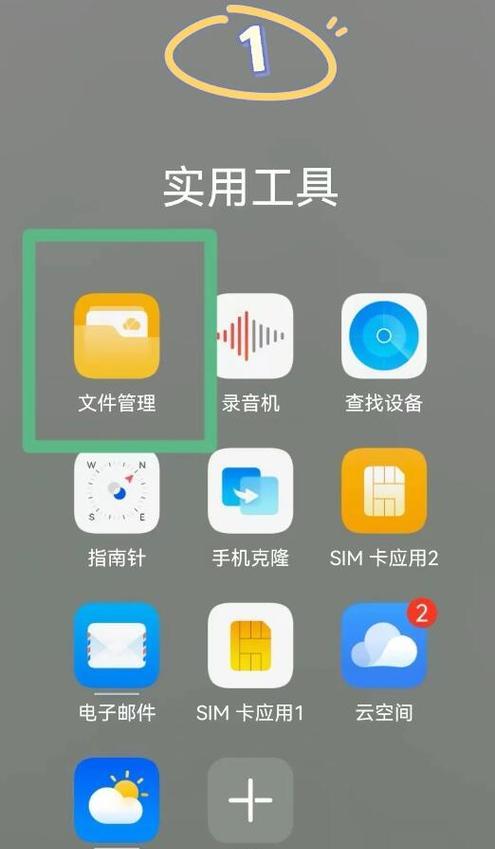
一、检查物理开关是否打开
检查U盘外壳上是否有一个物理开关,确保其没有被意外地切换到写保护模式。如果有,将其切换回正常模式。
二、使用注册表编辑器进行修改
通过打开注册表编辑器,找到“HKEY_LOCAL_MACHINE\SYSTEM\CurrentControlSet\Control\StorageDevicePolicies”路径,在右侧窗口中找到WriteProtect项并将其数值设为0,即可解除写保护。

三、使用磁盘管理工具
进入电脑的磁盘管理工具,找到移动U盘对应的磁盘,在其属性中将写保护属性取消勾选,即可解除写保护。
四、使用命令行工具
打开命令行工具,输入“diskpart”进入磁盘分区工具,通过“listdisk”命令找到移动U盘对应的磁盘编号,然后输入“selectdiskX”(X为磁盘编号),最后输入“attributesdiskclearreadonly”命令解除写保护。
五、检查系统设置
有些防病毒软件或系统安全设置会自动将移动U盘设置为只读模式,我们可以通过检查和调整系统设置,解除写保护。
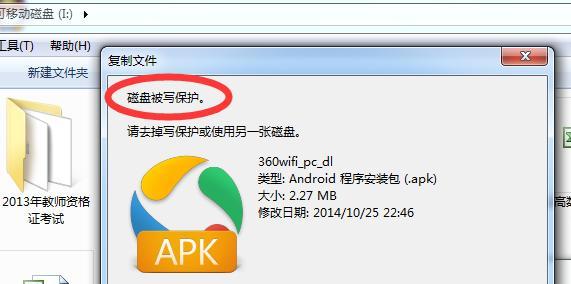
六、使用专业解锁工具
市面上有一些专业的移动U盘解锁工具,可以帮助我们快速解除写保护。通过下载并运行这些工具,按照提示操作即可解除写保护。
七、修改U盘的属性
通过进入U盘的属性,将其属性中的只读选项取消勾选,即可解除写保护。
八、更换U盘
如果以上方法均无法解决问题,可能是由于U盘本身的硬件故障导致的。此时,我们可以考虑更换一支新的U盘来解决写保护问题。
九、联系厂家或售后服务
如果您购买的U盘还在保修期内,可以尝试联系厂家或售后服务团队咨询并解决写保护问题。
十、使用其他电脑尝试
有时,写保护问题可能与电脑系统的设置或软件冲突有关,我们可以尝试将移动U盘插入其他电脑上,看是否可以解除写保护。
十一、使用U盘格式化工具
通过下载并使用一些专门的U盘格式化工具,我们可以尝试格式化移动U盘来解除写保护。
十二、检查U盘连接线是否松动
有时,移动U盘连接线松动或不良导致写保护问题。我们可以尝试重新连接U盘,并确保连接线没有松动。
十三、关闭防病毒软件
有些防病毒软件会对移动U盘进行写保护。我们可以尝试关闭防病毒软件,并重新插入移动U盘,看是否解除写保护。
十四、清理U盘中的病毒或恶意软件
一些病毒或恶意软件可能会设置移动U盘为只读模式。我们可以通过运行杀毒软件对U盘进行全盘扫描,清理可能存在的病毒或恶意软件。
十五、备份数据后进行格式化
如果以上方法均无法解决写保护问题,我们可以选择备份移动U盘中的重要数据后,对其进行格式化操作,以解除写保护。
移动U盘被写保护是我们在使用过程中常常遇到的问题之一,但通过一些简单的窍门和技巧,我们可以轻松地解决这个问题。无论是通过检查物理开关、修改注册表、使用磁盘管理工具等方法,还是尝试其他电脑、联系厂家或使用专业工具等方式,我们都能找到解除移动U盘写保护的有效方法。希望本文提供的解决方法能够帮助到遇到这个问题的读者们。
转载请注明来自数码俱乐部,本文标题:《解除移动U盘写保护的窍门(快速、简单地解决移动U盘写保护问题)》
标签:移动盘
- 最近发表
-
- 电脑系统一键重装教程——轻松解决系统问题(一键重装,省时省力,让电脑焕然一新)
- 高仿手机(探索高仿手机的优势和挑战,为你做出明智选择)
- Win8系统一键Ghost教程(轻松快捷备份和恢复Win8系统)
- 华硕电脑光碟系统重装教程(一步步教你如何使用华硕电脑光碟重装系统)
- 电脑PE装机教程(从零开始,学会电脑PE装机,拥有专业级的电脑技能)
- 华擎BIOS更新教程(简单易行的步骤,让您轻松更新华擎主板的BIOS)
- 使用PE备份系统教程(通过PE工具轻松备份和恢复你的系统文件)
- 掌握电脑浏览器的设置方法,轻松提升浏览体验(一步步教你设置浏览器,让上网更高效)
- 在OSX上扩展Windows系统安装教程(如何在OSX上安装Windows系统以扩展功能)
- 如何使用量产工具格式化U盘(详细教程及注意事项)
- 标签列表

